Обновления Windows 10 May 2020 Powered Cortana с инструментами повышения производительности
Опубликовано: 2020-06-04Обновление Windows 10 всегда нас чем-то удивляет, и мы видим, что Microsoft стремится привносить больше интеллектуальных возможностей с каждым новым выпуском. То же самое можно наблюдать с обновлением Windows 10 от мая 2020 года, поскольку Microsoft Cortana представила новые захватывающие функции, предоставляющие более мощные инструменты повышения производительности, которые помогут нам плыть в этой сложной технологической гонке.
Существует множество изменений и улучшений в функциях ОС Microsoft Windows 10, которые вы можете увидеть в обновлении Windows 10 May 2020. Здесь, в этой статье, мы познакомим вас с заметными изменениями и факторами улучшения, которые считаются хорошими для инструментов повышения производительности Windows.
Microsoft Cortana — добро пожаловать в семейство Core
Microsoft регулярно выпускает встроенные обновления ОС и раз в год предлагает обновления для всех других приложений, связанных с операционной системой. Интересная новость заключается в том, что Cortana является частью системного приложения, и ей не нужно будет ждать год, чтобы получить следующие регулярные обновления. Microsoft Cortana теперь будет получать регулярные обновления из магазина Microsoft.
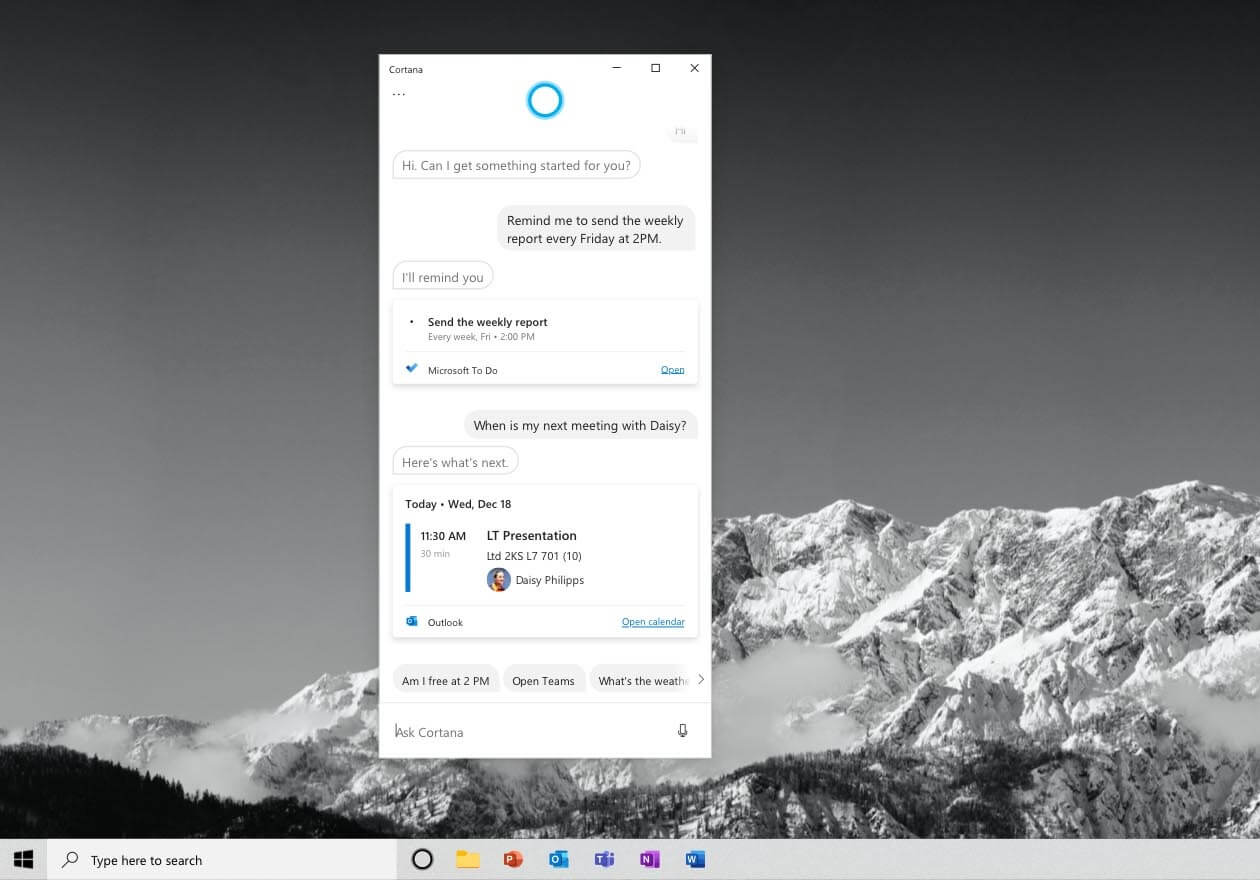
Microsoft Cortana — улучшенный дизайн
Что касается улучшения дизайна , Microsoft Cortana предлагает совершенно новый интерфейс, позволяющий перемещать окна по всему экрану. Он также включает в себя интерфейс чата, который позволяет вам давать текстовые команды вместе с голосовыми командами.
Совершенно новый интерфейс приложения обеспечит вам легкий доступ при использовании помощника Cortana. При первом запуске приложения Cortana вам нужно будет войти в систему с учетной записью Microsoft, чтобы получить доступ. Эта совершенно новая Cortana не привязана к панели задач, поэтому ее можно перемещать по всему экрану. Поскольку он превратился в приложение, он получил впечатляющие функции для изменения размера, поворота, полноэкранного или двойного экрана для многозадачности.
Читайте также: Как использовать приложение Microsoft New Office на Android и iOS
Печатный ввод — это основной режим ввода и взаимодействия наряду с голосовыми командами. Это изменение в обновлении Windows 10 было реализовано на основе опроса, поскольку большинство пользователей Microsoft не хотят разговаривать с компьютером и предпочитают клавиатуру и мышь в качестве основного способа ввода.
Интерфейс чата позволяет вам просматривать взаимодействие в форме потока, как вы с ним знакомы. Кортана также предлагает варианты запросов, которые помогут сделать ваш запрос более точным и точным.
Опция «Щелкните правой кнопкой мыши» также доступна для ваших текстовых ответов, чтобы скопировать, ответить, удалить, задать еще раз или очистить ветку чата. Контекстное меню с рекомендуемыми параметрами поможет вам более удобно взаимодействовать с Microsoft Cortana.
Темный режим или светлый режим также доступны в совершенно новом Microsoft Cortana, поскольку вы можете изменить тему в соответствии с вашими интересами видимости. Однако этот режим нельзя переключить независимо в режиме цветовой схемы Windows 10; приложение Cortana также изменит цвет.
Microsoft Cortana теперь помощник по продуктивности
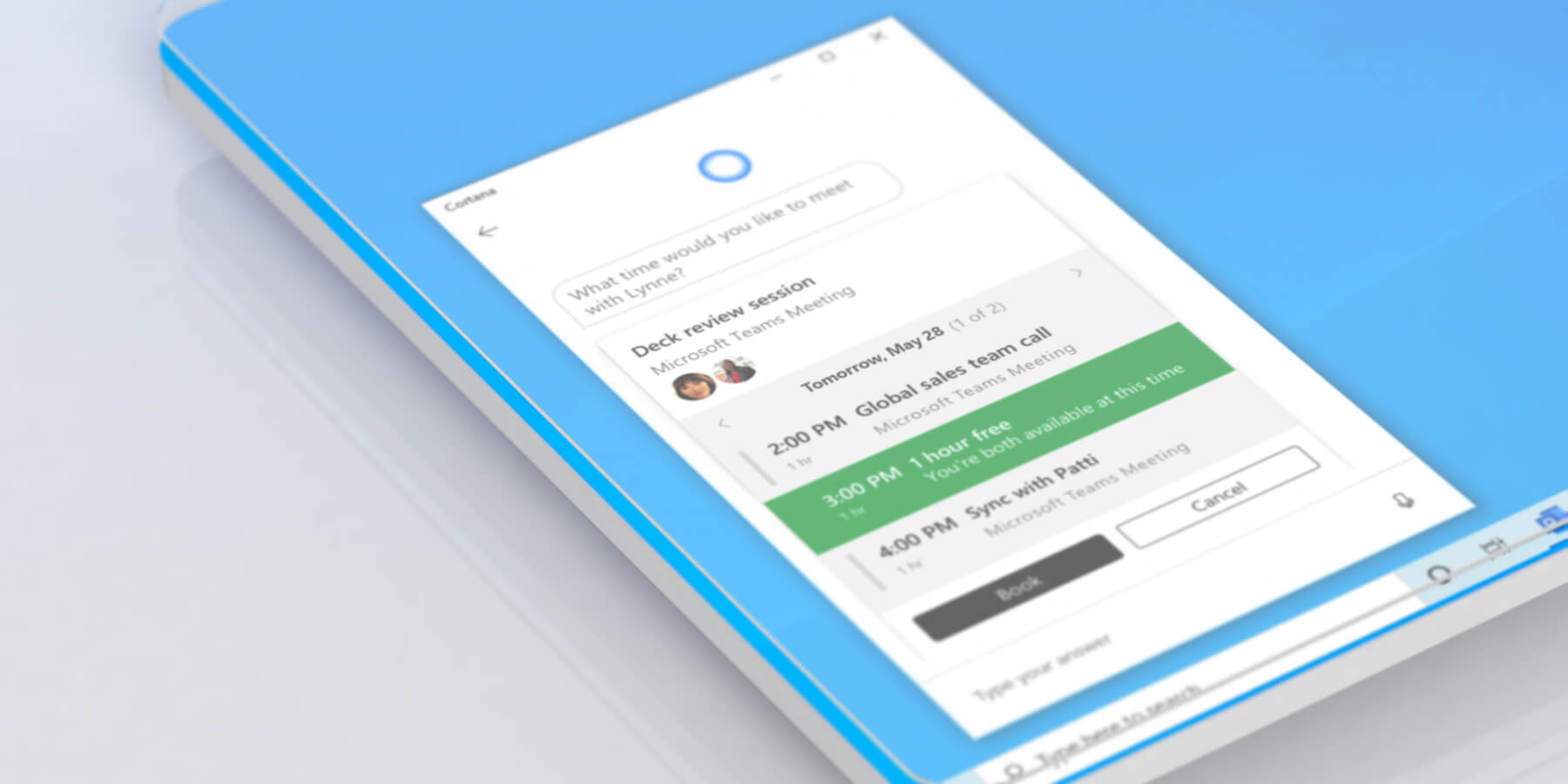
С этим обновлением для Windows 10 Microsoft сместила акцент на то, чтобы сделать Cortana лучшим инструментом для повышения производительности Windows, который будет лучше всего работать с подпиской на Microsoft 365. Инструмент стал более производительным и удобным для пользователя благодаря голосовой поддержке, а также текстовой помощи. Microsoft также удалила несколько непродуктивных функций, включая навыки и блокнот.

Microsoft Cortana поможет вам управлять собраниями, задачами, просмотром офисных документов и многими другими задачами по повышению производительности. Помощь больше сосредоточена на управлении вашей рабочей рутиной.
Вы можете управлять задачами, планировать встречи, изменять, редактировать, отменять встречи только с помощью голосовых команд, и то же самое можно синхронизировать между всеми вашими устройствами с помощью одной учетной записи Microsoft.
Приложение-напоминание действительно удивительно, так как оно поддерживает весь ваш список «Microsoft To Do».
Вы можете попросить Microsoft Cortana открывать для вас файлы и папки и выполнять поиск в электронной почте, а также управлять событиями календаря.
Microsoft прекращает поддержку старых версий Cortana в Windows 10. Вы все еще можете узнать, как управлять Cortana здесь. и будет поддерживать только последнюю версию, выпущенную с обновлением Windows 10 May 2020, чтобы сделать его лучшим инструментом повышения производительности Windows.
Веселье с Microsoft Cortana
Как и в предыдущей версии, Microsoft Cortana подключается к Bing для поиска решений ваших запросов. Вы можете попросить что-нибудь, и он будет искать это для вас. Ищите анекдоты, отчеты о погоде, меняйте тему, вычисляйте, регулируйте яркость, подключайтесь к устройству Bluetooth, воспроизводите музыку, запускайте слайд-шоу из изображений, устанавливайте будильник и делайте многое другое, не прикасаясь к клавиатуре. Узнайте больше о командах Кортаны .
Настройки Microsoft Кортана
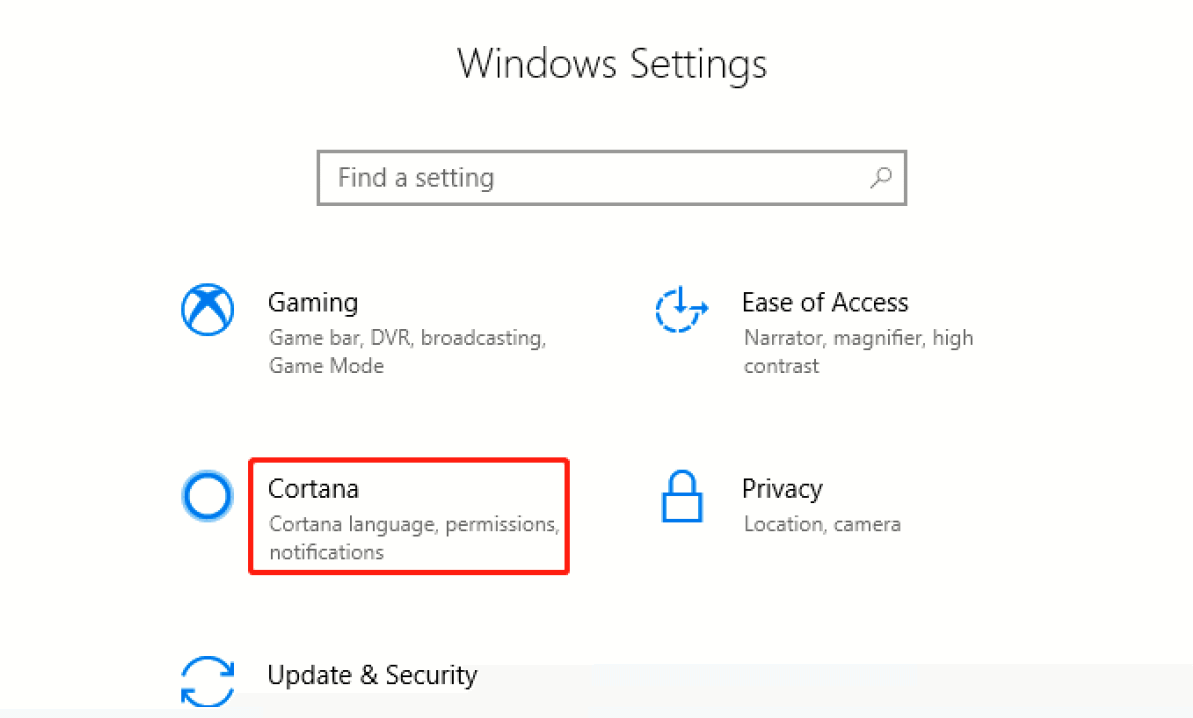
Приложение Microsoft Cortana удалило эксклюзивный раздел, который управляет работой Cortana. Появился новый раздел настроек, который можно использовать для управления настройками приложения Cortana.
Вы можете нажать на три точки в левой верхней части, чтобы открыть раздел настроек. В разделе «Поговорить с Кортаной» вы можете либо включить «Тип», либо выбрать параметры «Говорить и печатать». Вы также можете настроить «Wake Word», который запустит Cortana Assistant. По умолчанию это «Привет, Кортана», которую можно включить или выключить.
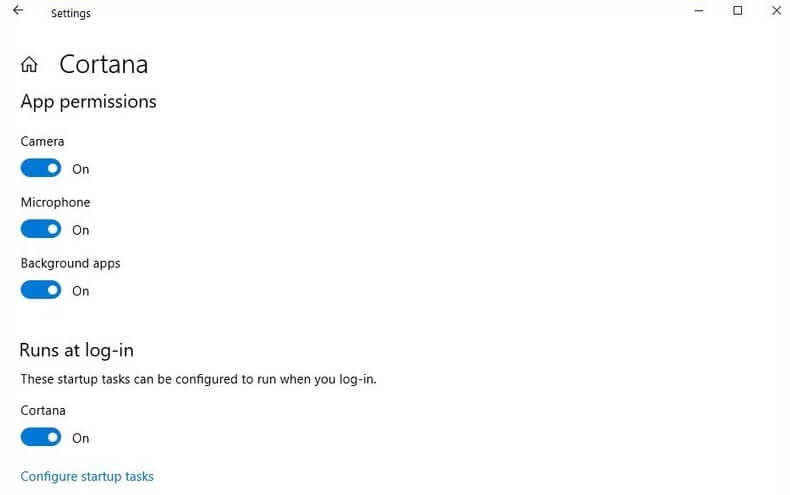
Cortana обычно требует разрешения на использование вашего микрофона и динамиков, однако новая версия приложения, поставляемая с обновлением Windows 10, также будет запрашивать разрешение на использование вашей камеры.
Новое приложение Cortana не даст вам возможности удалить его, хотя вы можете сбросить или восстановить приложение, когда захотите.
В параметре конфиденциальности вы можете настроить или отозвать разрешения на синхронизацию с вашим календарем и электронной почтой. Вы также можете очистить историю чата, просто щелкнув в окне настроек.
Подводя итоги
Как и каждый год, обновление Windows 10 May 2020 принесло потрясающие функции, и одна из них — новые функции Microsoft Cortana. Найдите обновление Windows 10, и новые функции будут автоматически установлены на ваш компьютер. Microsoft уделяет больше внимания инструментам повышения производительности Windows и расширяет возможности работы с помощью своих интеллектуальных функций.
Читать далее:
8 способов исправить неработающую Cortana!
Удивительные вещи, которые вы можете делать с Cortana в Windows 10
